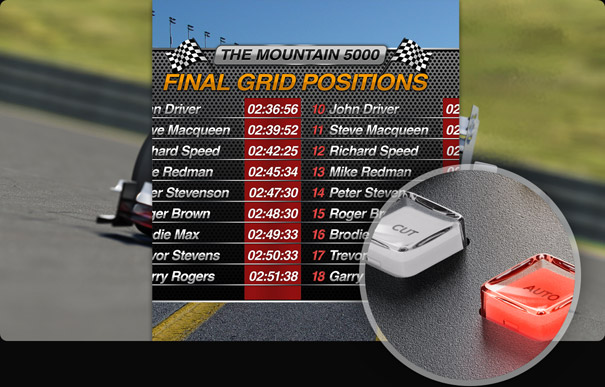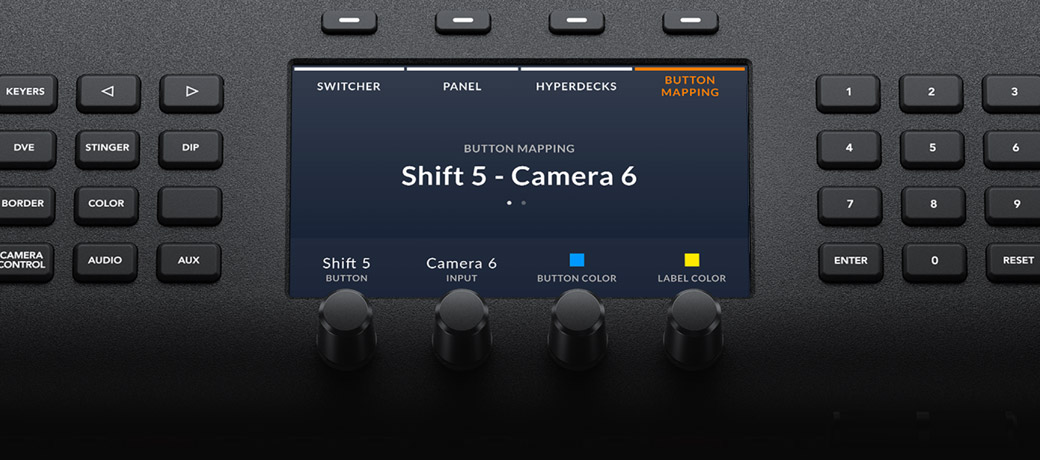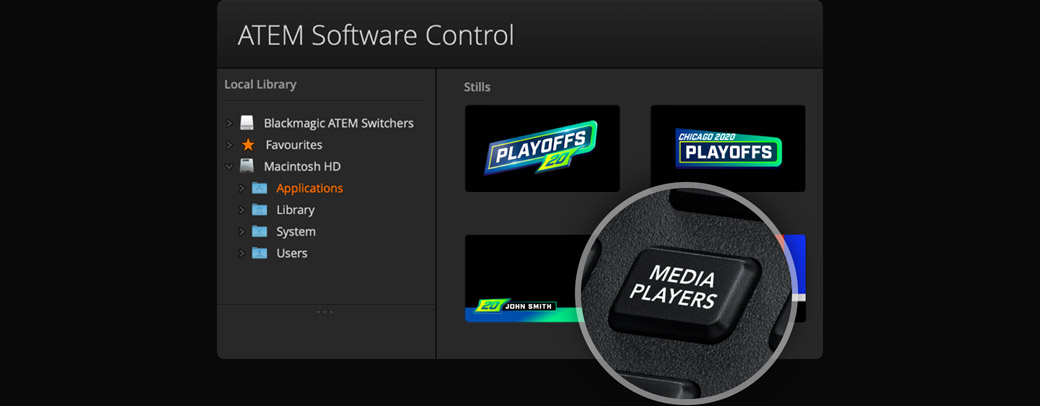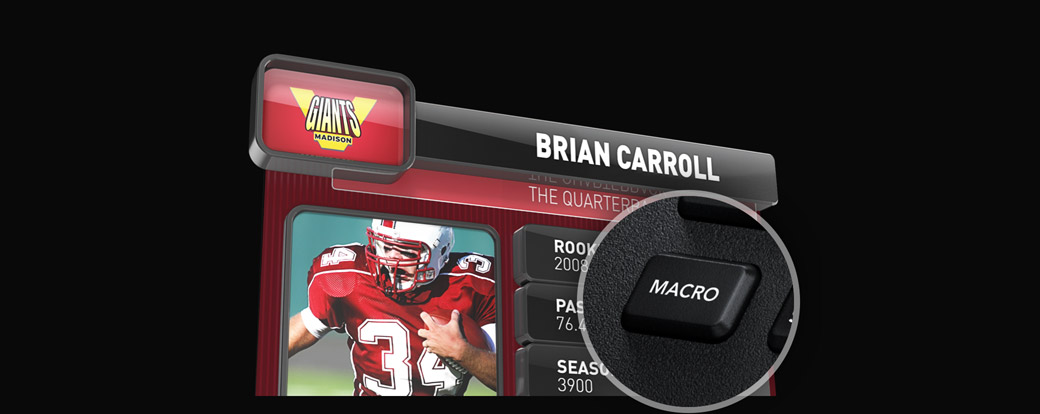Le logiciel de contrôle vous permet de contrôler votre ATEM au niveau local ou d’utiliser Internet pour vous en servir partout dans le monde !
Software
Internet
Connectez simultanément n’importe quelle combinaison de contrôle logiciel et matériel pour utiliser votre mélangeur dans un environnement multi-utilisateur.
SDK Gratuit
Développez votre propre solution de contrôle personnalisée en utilisant notre Kit de développement logiciel (SDK) inclus gratuitement avec chaque mélangeur ATEM.